자세한 모델링 효과를 얻으면 하위 오브젝트 수준에서 오브젝트 형상을 바로 변형, 수정 및 정렬할 수 있습니다.
하위 오브젝트는 정점과 면과 같은 오브젝트를 구성하는 조각입니다. 수정자의 하위 구조 구성요소를 액세스하고 변형할 수도 있습니다.
하위 오브젝트 수준에서 사용할 수 있는 특정 형상 또는 기즈모는 오브젝트 유형 또는 수정자에 따라 결정됩니다. 각 오브젝트 유형의 하위 오브젝트에 대한 자세한 내용은 편집 수정자 및 편집 가능한 오브젝트를 참조하십시오. 수정자 하위 오브젝트에 대한 자세한 내용은 해당 수정자에 대한 항목을 참조하십시오.
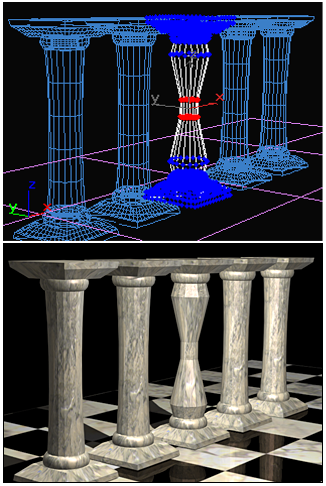
가운데 열은 정점 배율을 조정하여 하위 오브젝트 수준에서 수정합니다.
하위 오브젝트 편집의 일부 예를 보려면 다음 항목을 재생합니다.
하위 오브젝트 선택
하위 오브젝트를 선택하려면 다음 방법을 사용하십시오.
- 정점, 가장자리 또는 면/다각형/요소를 선택하려면 클릭합니다.
- 하위 오브젝트 선택에 추가하려면 Ctrl 키를 누른 채 클릭하거나 드래그하여 영역을 지정합니다.
주: 드래그하여 기존 하위 오브젝트 선택이 있는 영역을 지정하는 경우 변환 도구가 활성화되어 있으면 선택을 변경하는 대신 변환합니다. 이 문제가 발생하지 않도록 하려면 오브젝트에서 떨어진 영역을 시작하거나 주 도구 모음에서 먼저
 (오브젝트 선택)을 활성화합니다.
(오브젝트 선택)을 활성화합니다.
- 하위 오브젝트 선택 영역에서 빼려면 Alt 키를 누른 채 클릭하거나 드래그하여 영역을 지정합니다.
- 선택 영역을 움직이려면 정점, 가장자리 또는 다각형을 클릭한 다음 Shift 키를 누른 채 커서를 원하는 방향으로 이동합니다. 다시 클릭하여 미리보기를 확인합니다.
- 점 간 선택을 사용하려면 Shift 키를 누른 채 정점, 가장자리 또는 다각형을 클릭합니다. 커서를 이동하면 선택 영역이 가능한 가장 짧은 경로를 따라 이동합니다. 다시 클릭하여 미리보기를 확인합니다. 그런 다음 더 많은 하위 오브젝트를 계속 추가 및 확인하여 선택하거나 Shift 키에서 손을 떼어 작업을 완료할 수 있습니다.
다음은 하위 오브젝트 선택에 대해 오브젝트를 설정하는 일반 절차입니다. 자세한 내용은 편집 수정자 및 편집 가능한 오브젝트를 참조하십시오.
- 오브젝트를 편집 가능한 메시, 편집 가능한 스플라인, 편집 가능한 폴리 등과 같은 편집 가능한 오브젝트로 변환합니다. (메시 편집, 메시 선택 또는 스플라인 선택과 같이 오브젝트에만 적용할 수 있는 일부 수정자에도 하위 오브젝트 수준이 있습니다.) 예를 들어 오브젝트를 편집 가능한 폴리 형식으로 변환하려면 이 절차를 수행합니다.
팁: 영향 받은 형상을 볼 수 있도록 항상 와이어프레임 뷰 모드에서 작업해야 합니다.
- 수정자 스택 표시에서
 (수정자 이름 또는 편집 가능한 오브젝트 이름의 왼쪽에 있는 + 아이콘)을 클릭합니다. 이것으로 작업할 수 있는 하위 오브젝트 수준명을 표시하는 오브젝트 계층 구조를 펼칩니다.
(수정자 이름 또는 편집 가능한 오브젝트 이름의 왼쪽에 있는 + 아이콘)을 클릭합니다. 이것으로 작업할 수 있는 하위 오브젝트 수준명을 표시하는 오브젝트 계층 구조를 펼칩니다.
- 스택 표시에서 사용할 하위 오브젝트 형상 종류를 선택합니다(예: 정점, 면 또는 가장자리). 각 하위 오브젝트 선택 수준은 각각의 옵션 세트와 함께 롤아웃을 포함합니다.
하위 오브젝트 수준이 리스트에서 강조 표시됩니다.
- 표준 선택 기술을 사용하여(위 참조) 단일 하위 오브젝트에서 전체 오브젝트로 하위 오브젝트 형상을 선택합니다. 디폴트로 하위 오브젝트 선택은 빨간색으로 표시됩니다.
하위 오브젝트가 선택되면 스페이스바를 눌러 작업 중인 동안 선택 영역을 잠글 수 있습니다.
하위 오브젝트 선택 세트 저장
메시, 폴리 등의 표면 형식은 정점, 가장자리 등의 각 하위 오브젝트 수준에 대한 최신 선택을 자동으로 기억합니다. 폴리 가장자리 및 테두리와 같은 일부 경우에는 겹침이 있습니다. 이러한 선택 세트는 파일로 저장됩니다. 하위 오브젝트 선택에서는 다음과 같은 옵션을 사용할 수 있습니다.
- 선택 세트 중 하나를 선택하여 스택의 형상을 다른 수정자로 전달합니다. 한 번에 한 선택 세트만 활성화할 수 있습니다.
- 해당 하위 오브젝트 수준을 활성화하여 언제든지 다른 선택 세트 중 하나로 변경할 수 있습니다.
- 재사용하려는 하위 오브젝트 선택에 명명된 선택 세트를 사용합니다.
예를 들어 캐릭터 머리를 모델링할 경우 이마, 코, 턱 등에 다양한 정점 선택이 있을 수 있습니다. 이러한 선택은 다시 만들기 어려우므로 특정 영역의 재작업이 필요할 경우 명명된 세트를 사용하여 원래 선택에 쉽게 액세스할 수 있습니다.
하위 오브젝트 선택 사용
일단 형상 하위 오브젝트 선택을 작성하면 다음 중 한 가지를 실행할 수 있습니다.
하위 오브젝트 선택 변형
편집 가능한 메시, 폴리, 패치 또는 스플라인을 사용하면 하위 오브젝트 선택을 바로 변형할 수 있습니다. 그러므로 메시 선택 및 스플라인 선택와 같은 "선택" 수정자는 선택만 가능합니다.
선택 수정자로 작성된 하위 오브젝트 선택 변형
- 선택 수정자 다음(또는 위쪽에)에 변환 수정자를 스택에 추가합니다.
- 스택에서 선택 수정자를 열고 하위 오브젝트를 선택합니다.
- 스택에서 변환을 선택합니다. 변환 기즈모를 변형하며 선택에 변형을 적용합니다.
하위 오브젝트 형상 복제
정점이나 면 선택에 Shift+변환을 사용하면 메시의 복제 부분 대화상자가 표시됩니다. 이렇게 하면 별도의 오브젝트 또는 요소에 복제 여부를 선택할 수 있습니다. 원하는 옵션을 클릭한 다음 선택적으로 복제된 오브젝트의 이름을 새로 지정하고 확인을 클릭합니다.
- 오브젝트에 복제를 선택하면 복제된 사본이 원래 오브젝트와는 전혀 별개인 일반 메시 오브젝트가 됩니다. 새 오브젝트의 이름은 오브젝트에 복제 라디오 버튼의 오른쪽에 있는 필드에 있습니다.
- 요소에 복제를 선택할 경우 선택이 새 위치에 복제되고 원래 오브젝트의 일부로 남게 됩니다.
하위 오브젝트 형상 애니메이션
편집 가능한 메시 또는 폴리 오브젝트로 작업하는 경우 하위 오브젝트 선택을 직접 변환하고 애니메이션할 수 있습니다. 효과면에서는 선택이 다른 오브젝트처럼 작동합니다.